
手机截图怎么切片 iPhone如何快速截图并使用编辑工具进行裁剪
发布时间:2023-11-24 17:23:29 来源:三公子游戏网
手机截图怎么切片,在现代生活中,手机截图已经成为我们日常使用手机的一个常见操作,有时候我们需要对截图进行裁剪,以便更好地展示或分享。iPhone如何快速截图并使用编辑工具进行裁剪呢?下面将介绍一种简单且高效的方法来帮助我们实现这一目标。无论是想要裁剪图片中的某一部分,或者是仅需要保存图片的一小部分内容,iPhone提供的截图功能和编辑工具都能满足我们的需求。让我们一起来探索这个有用的技巧吧!
iPhone如何快速截图并使用编辑工具进行裁剪
具体步骤:
1.截屏方法主要有两种:
1. 用实体按键的方式:同时按住关机键及home键1秒钟,会有咔嚓声表明已经截屏完毕;


2. 用辅助虚拟键: 点击辅助键-设备-更多-屏幕快照
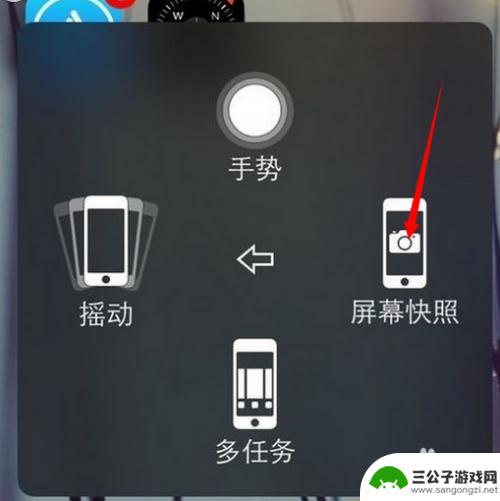
3. 截屏后会将图片保存在照片里,我们在照片里可以对截屏进行修改,
首先选中截屏照片
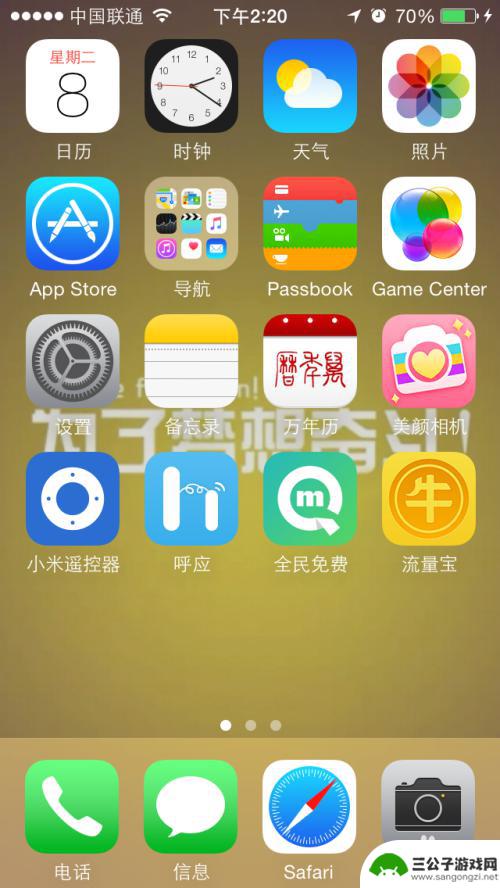
4.点击编辑选项
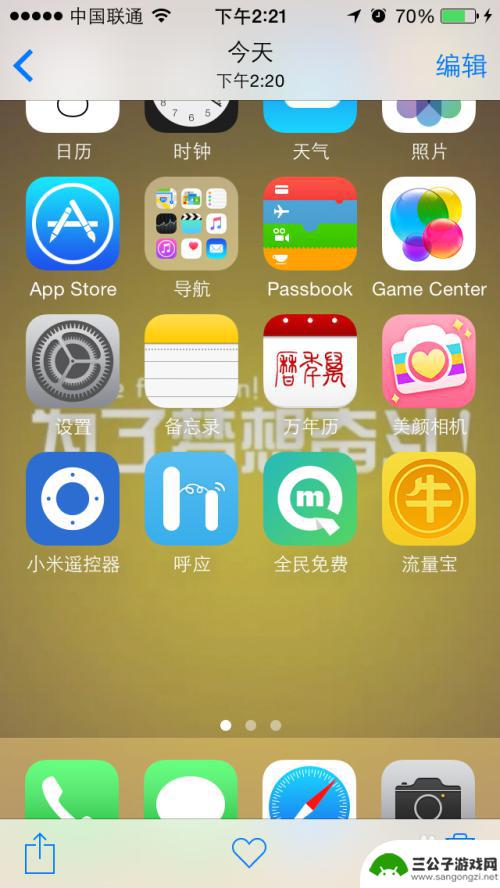
5.点击裁剪按键,屏幕会出现四周可裁剪标注
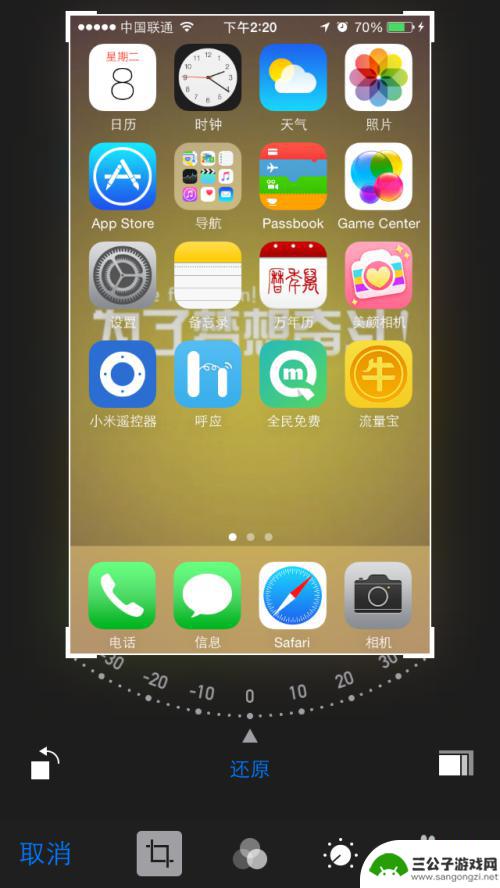
6.点击完成,截屏后的照片就裁剪完成了。
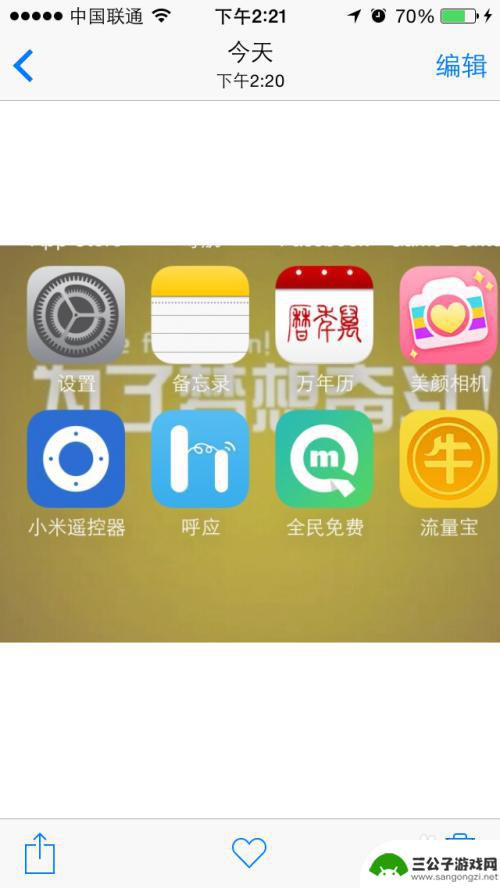
以上就是手机截图怎么切片的全部内容,如果有不清楚的用户可以根据小编的方法来操作,希望能够帮助到大家。
热门游戏
-
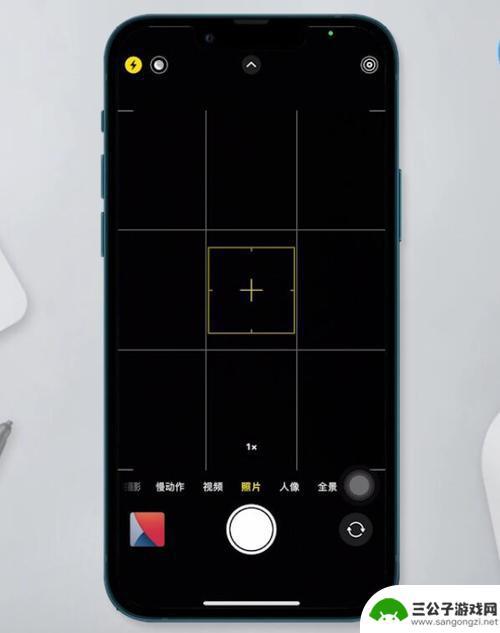
手机相机怎么剪图片 iPhone如何编辑图片
在当今社交媒体盛行的时代,手机相机已经成为我们生活中不可或缺的一部分,拍摄出来的照片并不总是完美的,有时候我们需要对图片进行剪裁和编辑,以使其更加出色。iPhone作为目前最受...
2024-05-25
-

手机截图时间如何修改颜色 IOS14截屏编辑更改颜色教程
手机截图时间如何修改颜色,随着人们对手机截屏的操作越来越熟练,对于截屏的编辑需求也日益增多,IOS14的截屏编辑功能可以轻松地对截屏进行文字标注、涂鸦、裁剪等操作,而其中修改颜...
2023-09-08
-

手机如何快速截图并保存 手机截屏的步骤和操作方法
在现代社会中手机已经成为我们生活中必不可少的工具之一,而在使用手机的过程中,我们常常需要对手机屏幕上的内容进行截图并保存,以便记录或分享。如何快速截图并保存手机屏幕呢?下面就让...
2024-02-10
-
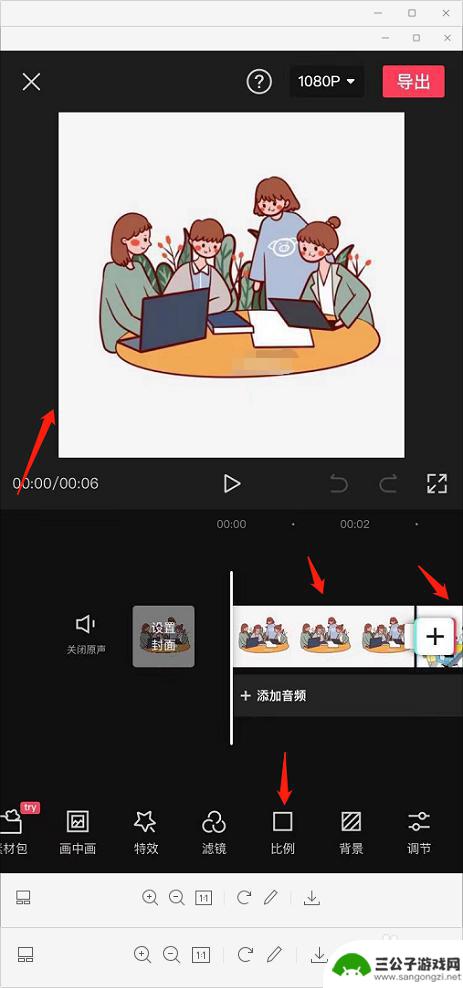
手机剪映如何调整图片 剪映图片比例调整技巧
在当今社交媒体时代,手机剪映成为许多人编辑视频和图片的首选工具之一,在使用剪映编辑图片时,如何调整图片比例是一个重要的技巧。通过调整图片比例,可以让图片更加符合要求的尺寸,使其...
2024-05-05
-

手机看图怎么截图快 2345看图王截图快捷键设置方法
在日常使用手机时,截图是一项非常常见的操作,而如何快速地进行截图,成为了许多用户关注的焦点。在2345看图王中,设置快捷键是一个非常方便的方法,可以帮助用户快速实现截图功能。通...
2024-08-06
-

苹果迷你手机怎么截屏幕 iPhone苹果手机如何使用截图工具进行屏幕截图
苹果迷你手机是苹果公司推出的一款小巧便携的手机,它的功能强大,操作简便,在使用苹果手机时,经常会遇到需要截取屏幕的情况,比如保存重要信息或分享有趣内容。苹果手机如何使用截图工具...
2024-05-29
-

iphone无广告游戏 如何在苹果设备上去除游戏内广告
iPhone已经成为了人们生活中不可或缺的一部分,而游戏更是iPhone用户们的最爱,让人们感到困扰的是,在游戏中频繁出现的广告。这些广告不仅破坏了游戏的体验,还占用了用户宝贵...
2025-02-22
-

手机图片怎么整体缩小尺寸 如何在手机上整体缩小照片
如今手机拍照已经成为我们日常生活中不可或缺的一部分,但有时候我们拍摄的照片尺寸过大,导致占用过多存储空间,甚至传输和分享起来也不方便,那么如何在手机上整体缩小照片尺寸呢?通过简...
2025-02-22














